桑野(ネットワークエンジニア)
SKILL : Azure, Hyper-V, VMware, UNIX, Linux, BSD, Windows Server, MySQL, PostgreSQL, Shell Script, Switch Configuration (Cisco, HP, juniper, Allied, YAMAHA)

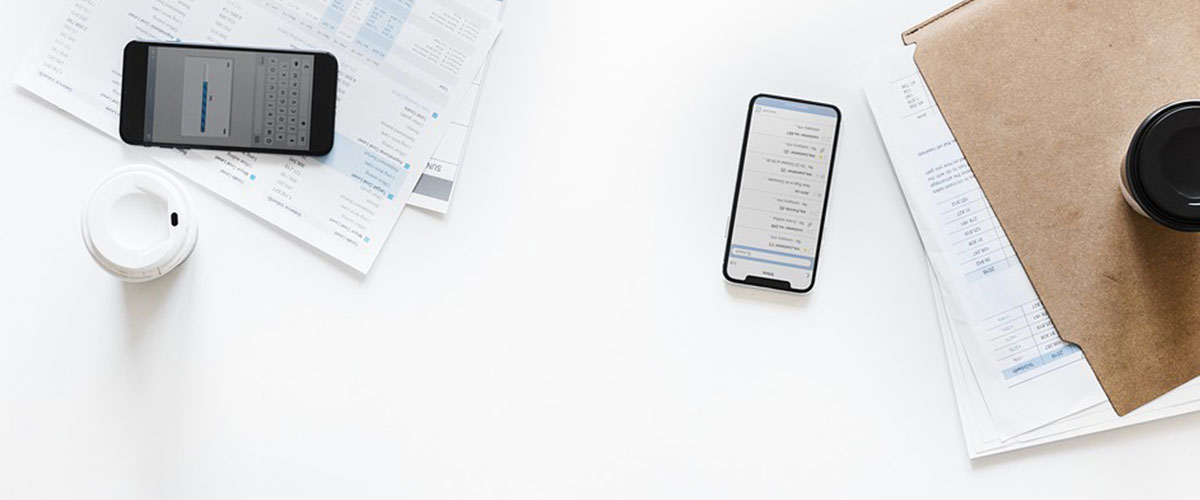
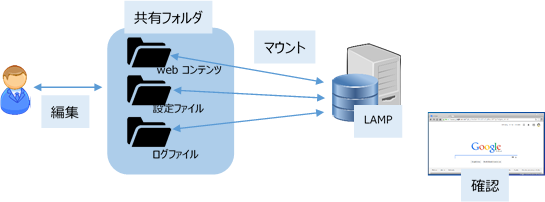
# yum –y update
# yum –y install yum-utils
- MySQL -
# yum install https://dev.mysql.com/get/mysql80-community-release-el7-3.noarch.rpm
# yum-config-manager --enable mysql57-community ← 5.7系有効化
# yum-config-manager --disable mysql80-community ← 8.0系無効化
# yum repolist all |grep mysql
!mysql57-community/x86_64 MySQL 5.7 Community Server 有効: 347
!mysql80-community/x86_64 MySQL 8.0 Community Server 無効
# yum –y install mysql-community-server
# systemctl start mysqld
# systemctl enable mysqld
# mysql_secure_installation
- PHP -
# yum -y install epel-release http://ftp.riken.jp/Linux/remi/enterprise/remi-release-7.rpm
# yum -y install --enablerepo=epel, remi-php73 php php-pdo php-mysql php-mbstring php-xml php-json php-pgsql php-bcmath
- CIFS -
# yum -y install cifs-utils
- Webmin -
# yum install --enablerepo=epel,remi-php73 phpMyAdmin
- phpMyAdmin -
# yum install http://prdownloads.sourceforge.net/webadmin/webmin-1.910-1.noarch.rpm
//server/share/web /home/user/web cifs vers=3.0,credentials=/etc/smbpasswd.2,
uid=1000,gid=1000,iocharset=utf8,defaults 0 0
# mkdir /home/user/web
# mount –a
# mount
# df -h
- Apahe -
# ln -s /home/admin/config/httpd/vhost.conf /etc/httpd/conf.d/vhosts.conf
- PHP -
# ln -s /home/admin/config/php/php.ini /etc/php.ini
- MySQL -
# ln -s /home/admin/config/mysql/my.cnf /etc/my.cnf.d/my.cnf
- Apache -
# ln -s /home/admin/log/httpd /var/httpd/vhosts
